휴대폰 또는 PC에서 줌 프로필 사진을 제거하는 방법

Zoom 프로필 사진을 제거하는 방법과 그 과정에서 발생할 수 있는 문제를 해결하는 방법을 알아보세요. 간단한 단계로 프로필 사진을 클리어하세요.
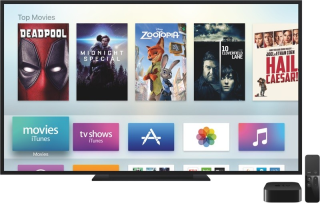
Apple은 뚫을 수 없는 보안과 고객 중심으로 유명합니다. 애플이 컴퓨터를 만드는 것에서 지금은 TV에 이르기까지 그 범위를 넓힌 것은 그 인기 덕분이다. Apple의 가장 좋은 점 중 하나는 어떤 문제도 방치하지 않고 중요한 솔루션을 제공한다는 것입니다. 이번에는 Apple TV에서 로그인 프로세스가 지속적이고 많은 노인들에게 골칫거리가 되었을 때 Apple은 연속성 키보드라는 솔루션을 제공했습니다. 이 특수 키보드는 iPad 또는 iPhone을 사용하여 Apple TV에 텍스트를 입력할 수 있는 간단한 iOS 기능입니다. 키보드는 Apple TV의 많은 앱과 서비스에서 노래를 부르는 매우 답답한 문제를 해결했습니다.
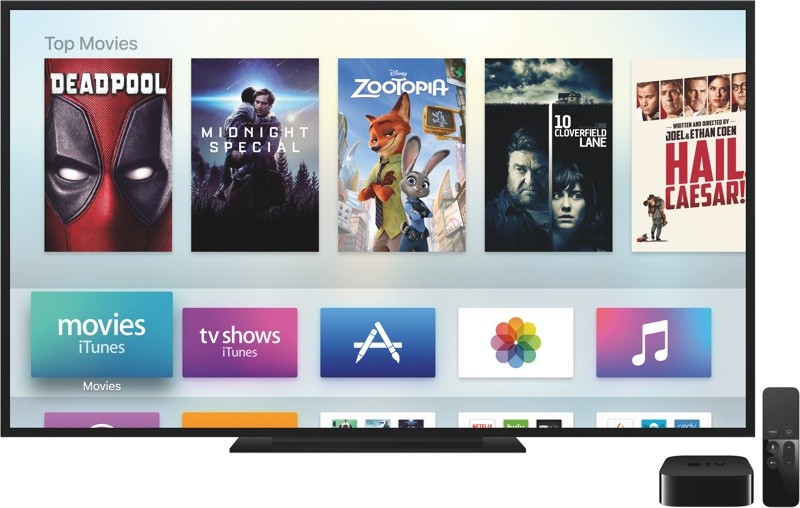
출처: MacRumors
또한보십시오:-
6 가장 일반적인 Apple TV 문제와 함께... 아무리 좋은 기기라도 완벽하지는 않습니다! 마치 우리의 애플 TV처럼. 여기...
연속성 키보드란 무엇입니까?
연속성 키보드는 tvOS에 텍스트를 입력할 수 있는 유틸리티 소프트웨어입니다. 그러나 연속성 키보드는 iPhone에서 전화를 걸 수 있는 MacOS Yosemite용으로 먼저 설계 및 테스트되었습니다. 키보드를 사용하면 Mac에서 작업하는 동안 화면의 가상 버튼이나 키보드 자체에서 재다이얼하고 전화를 걸 수 있습니다. tvOS에서 연속성 키보드를 사용하는 경우 iPhone에 알림이 표시되어 기기에서 TV로 직접 입력할 수 있는 권한을 요청하는 메시지가 표시될 수 있습니다.
Apple TV 및 tvOS 12에서 암호 자동 완성을 적용하는 방법은 무엇입니까?
이제 Apple이 모든 것을 다루었으므로 앱이나 서비스에 로그인하려고 할 때마다 iPhone에서 아래와 같은 화면을 볼 수 있습니다.
출처: 마크루머스
iPhone 화면에 경고가 표시되는 즉시 탭하여 키보드를 불러옵니다. 이제 iPhone/iPad 화면에서 키보드를 볼 수 있습니다. 키보드의 Quicktype 막대에서 자동 완성 암호 제안을 눌러 Apple TV에 암호를 입력하기만 하면 됩니다.
Apple TV와 함께 제어 센터 인터페이스 또는 TV 리모컨을 사용하는 경우 경고를 탭하고 화면에 키보드를 불러오는 동일한 프로세스를 따를 수 있습니다.
Apple TV에서 암호 자동 완성에 대한 위에서 언급한 방법은 Apple TV와 iPhone이 동일한 iCloud 계정에 등록된 경우에만 작동한다는 점을 아는 것이 중요합니다. 이제 다른 사람의 TV에 액세스하여 귀하의 계정에 로그인하는 방법이 궁금하시다면 tvOS 12가 여기에도 도움이 될 것입니다. 새로운 tvOS 12를 사용하면 Apple TV는 Siri 리모컨을 핑하여 근처에 있는 iPhone을 찾을 수 있습니다. 기기가 검색되면 iPhone은 자동 완성을 확인하기 위해 사용자의 허가를 요청합니다. 또한 근처 Apple TV에 표시되는 인증 PIN을 입력하라는 메시지가 표시됩니다.
출처: Ubergizmo
전반적으로 Apple은 iPhone 및 MacOS에 적합할 뿐만 아니라 Apple TV도 최고의 제품을 제공하는 훌륭한 제품입니다. Siri 원격에서 문자를 크게 소리 지르거나 화면 키보드에서 문자 사이를 닫는 것은 실망 스럽습니다. Apple은 연속성 키보드로 처리했습니다. 이제 iPhone 또는 iPad를 사용하여 원하는 텍스트를 TV로 가져오고 Netflix, Prime 등과 같은 앱이나 서비스에 로그인하여 즐기기만 하면 됩니다. 이제 문제 중 하나가 해결되었으므로 Apple TV 및 tvOS 12에서 암호 자동 완성을 적용하십시오. Apple TV에 대한 팁과 트릭을 알고 있는 사람이 있으면 아래 의견에 알려주십시오.
또한보십시오:-
Apple TV 홈 버튼 동작을 변경하는 방법 Apple TV의 홈 버튼 이 다른 화면으로 이동합니까? 그런 다음 읽고 변화하는 법을 배우십시오 ...
Zoom 프로필 사진을 제거하는 방법과 그 과정에서 발생할 수 있는 문제를 해결하는 방법을 알아보세요. 간단한 단계로 프로필 사진을 클리어하세요.
Android에서 Google TTS(텍스트 음성 변환)를 변경하는 방법을 단계별로 설명합니다. 음성, 언어, 속도, 피치 설정을 최적화하는 방법을 알아보세요.
Microsoft Teams에서 항상 사용 가능한 상태를 유지하는 방법을 알아보세요. 간단한 단계로 클라이언트와의 원활한 소통을 보장하고, 상태 변경 원리와 설정 방법을 상세히 설명합니다.
Samsung Galaxy Tab S8에서 microSD 카드를 삽입, 제거, 포맷하는 방법을 단계별로 설명합니다. 최적의 microSD 카드 추천 및 스토리지 확장 팁 포함.
슬랙 메시지 삭제 방법을 개별/대량 삭제부터 자동 삭제 설정까지 5가지 방법으로 상세 설명. 삭제 후 복구 가능성, 관리자 권한 설정 등 실무 팁과 통계 자료 포함 가이드
Microsoft Lists의 5가지 주요 기능과 템플릿 활용법을 통해 업무 효율성을 40% 이상 개선하는 방법을 단계별로 설명합니다. Teams/SharePoint 연동 팁과 전문가 추천 워크플로우 제공
트위터에서 민감한 콘텐츠를 보는 방법을 알고 싶으신가요? 이 가이드에서는 웹 및 모바일 앱에서 민감한 콘텐츠를 활성화하는 방법을 단계별로 설명합니다. 트위터 설정을 최적화하는 방법을 알아보세요!
WhatsApp 사기를 피하는 방법을 알아보세요. 최신 소셜 미디어 사기 유형과 예방 팁을 확인하여 개인 정보를 안전하게 보호하세요.
OneDrive에서 "바로 가기를 이동할 수 없음" 오류를 해결하는 방법을 알아보세요. 파일 삭제, PC 연결 해제, 앱 업데이트, 재설정 등 4가지 효과적인 해결책을 제공합니다.
Microsoft Teams 파일 업로드 문제 해결 방법을 제시합니다. Microsoft Office 365와의 연동을 통해 사용되는 Teams의 파일 공유에서 겪는 다양한 오류를 해결해보세요.








